一、 什么是网心云容器版产品「容器魔方」?
「容器魔方」由网心云推出的一款docker容器镜像软件,通过简单安装后即可快速加入网心云边缘云计算生态网络,为网心科技星域云贡献带宽和存储资源,用户根据每日的贡献量可获得一定回报。网心科技星域云通过先进的边缘编排技术,将海量的节点连接成一张边缘云计算网络,为B端客户提供全球领先的、优质低成本的边缘计算服务。目前支持:飞牛OS、IStoreOS、koolshare、群晖、树莓派等支持docker的设备(arm32、aarch64、x86_64)。
二、安装激活
1. 运行容器:
# 请将dockerhub镜像仓库地址替换为 images-cluster.xycloud.com
# docker pull images-cluster.xycloud.com/wxedge/wxedge:latest
docker run -d --name=wxedge --restart=always --privileged --net=host --tmpfs /run --tmpfs /tmp -v 磁盘路径:/storage:rw images-cluster.xycloud.com/wxedge/wxedge:latest
必选参数说明:
--privileged 必须打开(爱快docker不支持)。
--net 目前只支持host(推荐)和macvlan两种网络模式(不熟悉docker和网络知识的用户不要尝试macvlan,非常复杂!)。
“磁盘路径”是磁盘的目录,请根据自己实际磁盘目录更改,必须挂载到容器内的/storage目录,推荐磁盘是ext4文件系统,至少需要50G以上的空间,建议是固态硬盘。
可选参数说明(建议新手都不要设置):
-e LISTEN_ADDR="0.0.0.0:28888" 支持设置绑定页面的监听地址和端口,监听全地址设置-e LISTEN_ADDR=":28888",默认监听全地址18888端口。多开容器也可以参考用该参数,比如容器A使用参数-e LISTEN_ADDR=":18888",容器B使用参数 -e LISTEN_ADDR=":28888"(已经实现同一业务可多次添加,不建议多开容器)
-v 磁盘路径:/var/lib/containerd 如果系统盘较小时,可以增加该参数修改安装路径,
注意“磁盘路径”修改成自己的磁盘目录。
2. 升级容器:
①、停止容器
docker stop wxedge
②、删除容器
docker rm wxedge
③、删除镜像
docker rmi onething1/wxedge
tips:镜像名字:可以通过执行docker ps或者docker images 查看镜像名,并执行删除镜像操作

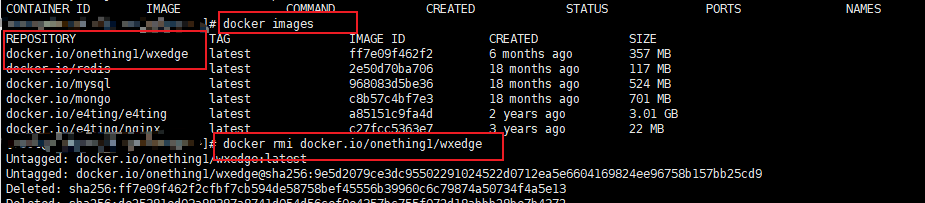
④、拉取docker hub的最新的镜像版本进行启动
docker pull images-cluster.xycloud.com/wxedge/wxedge:latest
docker run -d --name=wxedge --restart=always --privileged --net=host --tmpfs /run --tmpfs /tmp -v 磁盘路径:/storage:rw onething1/wxedge
注意:“磁盘路径”要改成升级前的路径,如果拉取镜像失败,可以尝试配置常见镜像地址加速
阿里云(杭州) https://registry.cn-hangzhou.aliyuncs.com/
阿里云(深圳) https://registry.cn-shenzhen.aliyuncs.com/
阿里云(广州) https://registry.cn-guangzhou.aliyuncs.com/
阿里云(成都) https://registry.cn-chengdu.aliyuncs.com/
腾讯云 https://mirror.ccs.tencentyun.com/
微软云 https://dockerhub.azk8s.com
网易 https://hub-mirror.c.163.com/
上海交通大学 https://mirror.sjtu.edu.cn/docs/docker-registry
南京大学 https://docker.nju.edu.cn
道客 DaoCloud https://f1361db2.m.daocloud.io
自动升级(强烈推荐)
docker run -d --name watchtower --restart always -v /var/run/docker.sock:/var/run/docker.sock containrrr/watchtower --cleanup wxedge
注意:containrrr/watchtower非网心云官方镜像,仅供参考,有问题需自行解决
3.存储迁移
容器启动成功后,会在挂载目录生成一个wxnode的文件,该文件是设备的唯一标识与账号绑定,请务必做好备份,对于多次恶意删除wxnode的用户,将拒绝激活。换盘或者更换挂载目录时,要将wxnode迁移至新的挂载目录下,不需要app重新绑定。跨cpu架构的wxnode和缓存数据不能通用,如将x86的wxnode和缓存数据迁移到arm64的设备上是无法使用的。
三、设备绑定
打开浏览器(推荐谷歌浏览器),输入http://ip:18888(ip替换成安装设备的ip),比如http://192.168.1.10:18888
四、产品指南
「产品指南」:
https://help.onethingcloud.com/caa9/a0fe/b6b3
「群晖安装激活教程」:
https://help.onethingcloud.com/7cb4/3ed5/9899
「koolshare安装激活教程」:
https://help.onethingcloud.com/7cb4/3ed5/a209
「树莓派&命令行安装激活教程」:
https://help.onethingcloud.com/7cb4/3ed5/8907
五、友情链接(非官方教程,可参考)
1.视频安装教程 https://www.bilibili.com/video/BV1w341187MG?spm_id_from=333.999.0.0
2.debian安装教程 https://zhuanlan.zhihu.com/p/380208961
3.portainer面板安装教程 https://post.smzdm.com/p/ag45dprw/
4.威联通安装教程 https://bbs.onethingcloud.com/forum.php?mod=viewthread&tid=800&highlight=%E5%A8%81%E8%81%94%E9%80%9A
5.低版本群晖(5.2版本)安装教程 https://bbs.onethingcloud.com/forum.php?mod=viewthread&tid=1583&highlight=%E5%AE%B9%E5%99%A8
